De Catalyst web interface inschakelen voor Catalyst 4500/4000 Series Switches die CatOS uitvoeren
Inhoud
Inleiding
De Cisco Catalyst 4500/4000 Series switches die Catalyst OS (CatOS) software uitvoeren, ondersteunen webgebaseerd beheer. De Catalyst Web Interface (CWI) is een web browser-gebaseerd middel dat dit type beheer toelaat. Het gereedschap is beschikbaar voor de gehele lijn Catalyst 4500/4000 Series switches. Standaard is het afzonderlijke CWI-softwarebeeld niet aanwezig in het Flash-geheugen. U moet de softwareafbeelding afzonderlijk installeren. Dit document beschrijft de procedures voor het installeren en configureren van de CWI-functie op Catalyst 4500/4000 Series switches. In dit document worden ook de switch- en zoekvereisten en de procedures voor toegang tot CWI op de cliënt beschreven.
Opmerking: Catalyst 4500/4000 Series switches die Cisco IOS® systeemsoftware gebruiken, ondersteunen momenteel geen webinterfaces.
Voorwaarden
Vereisten
In dit gedeelte worden alle hardware- en softwareversies opgesomd die worden ondersteund wanneer u het CWI gebruikt.
-
Platforms
-
Catalyst 4500/4000 Series Supervisor Engine I
-
Catalyst 4500/4000 Series Supervisor Engine II
-
Catalyst 2948G, 2980G en 4912G switch
-
-
Webbrowsers
-
Internet Explorer, versie 5.0 of hoger
-
Netscape Navigator, versie 4.6.1 of hoger
Opmerking: Op basis van de versie van CiscoView die u uitvoert, moet u een van deze Java Plug-Ins (JPIs) op uw client installeren:
-
CiscoView 5.4(2) tot en met 5.5(3) - Gebruik JPI 1.2.2.
-
CiscoView 5.5(4) en later-gebruik JPI 1.3.
-
-
-
Geheugenvereisten
-
DRAM-U hebt geen aanzienlijk bedrag nodig voor de HTTP server. Gebruik- en prestatietechnisch effect zijn afhankelijk van het aantal gelijktijdige HTTP-sessies. De switch ondersteunt maximaal drie gelijktijdige HTTP-sessies.
-
Flash: tot 3,5 MB voor het Catalyst CiscoView-bestand, naast het beeld van de switch, is nodig. U hebt 40 KB nodig voor de HTTP server naast de switch afbeelding.
-
NVRAM-U hebt geen aanzienlijk bedrag voor CWI nodig.
-
Gebruikte componenten
De informatie in dit document is gebaseerd op de volgende software- en hardware-versies:
-
Catalyst 4000
-
CatOS 5.5(8)
De informatie in dit document is gebaseerd op de apparaten in een specifieke laboratoriumomgeving. Alle apparaten die in dit document worden beschreven, hadden een opgeschoonde (standaard)configuratie. Als uw netwerk live is, moet u de potentiële impact van elke opdracht begrijpen.
Conventies
Achtergrondinformatie
Dit deel geeft een overzicht van het CWI. U kunt het CWI gebruiken om Catalyst 4500/4000 Series switches te configureren. Het gereedschap bestaat uit:
-
Een GUI met de naam Catalyst CiscoView die op de client draait
-
Een HTTP-server die op de switch draait
De afbeelding van CiscoView is niet in de CatOS-afbeelding geïntegreerd. U moet de afbeelding van CiscoView in het Flash-bestandssysteem downloaden en kopiëren, naast de opstartbare afbeelding.
Zowel de reguliere afbeeldingen als de afbeeldingen in CiscoView gebruiken soortgelijke naamgevingsconventies. Maar de afbeelding van CiscoView bevat een "cv" in de beeldnaam om de afbeelding te onderscheiden. De afbeelding, versie 5.5.8, heeft bijvoorbeeld de naam cat4000.5-5-8.bin, terwijl de naam van de CWI-afbeelding cat4000-cv.5-5-8.bin zou zijn.
N.B.: De CiscoView-afbeeldingen worden niet bij elke systeembeeldrelease vrijgegeven. Gebruik de afbeelding van CiscoView die in dezelfde releasetine staat als het systeembeeld. Gebruik bijvoorbeeld de CiscoView afbeelding 6.3(2a) als uw systeemafbeelding 6.3.x is. Het 6.3(2a)-beeld is het nieuwste CiscoView-beeld in de 6.3 software release-trein.
Het CWI biedt een realtime grafische weergave van de switch. Het CWI bevat ook details zoals:
-
Poortstatus
-
Module-status
-
Type chassis
-
Modules
Het CWI gebruikt HTTP om CiscoView van de server aan de client te downloaden. In de standaard toestand wordt de HTTP server uitgeschakeld. U moet de HTTP-server inschakelen om het CWI in te schakelen. Nadat u de HTTP server inschakelen, luistert de server standaard naar verzoeken op port nummer 80. U kunt het TCP/IP-poortnummer wijzigen in een willekeurig poortnummer van 1 naar 65.535.
Na een succesvolle download opent CiscoView en toont de informatie van de switch in uw browser. CWI verkrijgt deze informatie van de switch met de verzoeken van Simple Network Management Protocol (SNMP).
Controleer of u de Web Interface Software hebt
Zowel het opstartbeeld als de afzonderlijke CiscoView-afbeelding moeten in het Flash geheugen aanwezig zijn om de CWI-functie in te schakelen.
Opmerking: Gebruik dezelfde softwarecodesversie voor zowel de opstartafbeelding als de CiscoView-afbeelding.
-
Controleer dat er ruimte beschikbaar is voor beide afbeeldingen in het Flash-bestandssysteem.
Geef de extra flitser uit: opdracht om te verifiëren. Hierna volgt een voorbeeld:
cat4000 (enable) dir bootflash: -#- -length- -----date/time------ name 1 3651336 May 16 2001 14:30:39 cat4000.5-5-8.bin 2 2580656 Oct 09 2001 11:22:20 cat4000-cv.5-5-8.bin 9365320 bytes available (6232248 bytes used) cat4000 (enable)
-
Ga verder naar het betreffende gedeelte van dit document:
-
Als u merkt dat beide beelden niet in bootflash aanwezig zijn, ga dan naar Software downloaden om de Opstarten te vergroten en de Afbeelding opstarten.
-
Als u merkt dat beide afbeeldingen aanwezig zijn, ga dan naar de HTTP-server configureren.
Opmerking: Raadpleeg Werken met het Flash File System voor meer informatie over hoe u met de systeembestanden wilt werken.
-
Software naar Flash downloaden en opwaarderen van opstarten
Als de afzonderlijke afbeelding van CiscoView niet al in de flitser is, kopieert u de afbeelding naar het Flash-bestandssysteem op de switch. Kies een van deze twee opties:
-
Download alleen de CiscoView afbeelding als u al de corresponderende boogafbeelding van dezelfde versie hebt. Ga verder naar stap 8 van de procedure in dit deel.
of
-
Als u niet het corresponderende opstartbeeld hebt, kunt u zowel de opstartafbeelding als de corresponderende CiscoView-afbeelding downloaden. Ga verder naar stap 1 van de procedure in dit deel.
-
Download de beeldbestanden van Software Download - Cisco Catalyst 4500/4000 CatOS systeemsoftware
 (alleen geregistreerde klanten).
(alleen geregistreerde klanten). -
Kopieer de beginafbeeldingen naar de TFTP-server naar keuze.
Plaats het opstartbeeldbestand in de juiste TFTP-map op het werkstation.
Opmerking: Download een TFTP-server. Er zijn veel TFTP-servers beschikbaar. Zoek naar "Tftp server" op een zoekmachine op internet. Cisco adviseert niet specifiek een bepaalde TFTP-implementatie.
-
Meld u aan bij de switch via de console-poort of via een Telnet-sessie.
Als u met Telnet inlogt, ontkoppelt uw Telnet-sessie wanneer u de switch opnieuw instelt om de nieuwe software te starten.
-
Geef de opdracht flitser van het exemplaar uit om de softwareafbeelding te downloaden van de TFTP-server.
Voer bij de prompt het IP-adres of de host-naam van de TFTP-server in en de naam van het te downloaden bestand. Gebruik "flitser" als het apparaat van de Flitser waaraan om te kopiëren wanneer u wordt gevraagd. U kunt het bestand vervolgens naar de standaardnaam kopiëren of de naam van het doelbestand wijzigen.
De switch bagatelliseert het beeldbestand van de TFTP-server en de afbeelding wordt naar de flitser gekopieerd.
-
Gebruik de ingestelde flitser van het laarssysteem:bestandsnaam vooropend opdracht om de BOOT-omgevingsvariabele aan te passen zodat de nieuwe afbeelding start wanneer u de switch resetten.
Specificeer de bestandsnaam van het beeld dat u in de opdrachtsyntaxis hebt gedownload.
N.B.: Deze stap is alleen nodig voor de startbare afbeelding en niet voor de CiscoView-afbeelding. De afbeelding van CiscoView is geen boekbare afbeelding.
-
Geef de opdracht resetten uit om de switch opnieuw in te stellen.
Deze actie sluit uw zitting van Telnet af, als u telnet gebruikt om met de switch te verbinden.
-
Geef na het opnieuw opstarten de opdracht show versie op om de versie van de software in de switch te controleren.
-
Kopieer het CiscoView beeldbestand naar de juiste TFTP-map op het werkstation.
-
Meld u aan bij de switch via de console-poort of via een Telnet-sessie.
Als u met Telnet inlogt, ontkoppelt uw Telnet-sessie wanneer u de switch opnieuw instelt om de nieuwe software te starten.
-
Geef de opdracht flitser van het exemplaar uit om de afbeelding van CiscoView van de TFTP server te downloaden.
Voer bij de prompt het IP-adres of de host-naam van de TFTP-server in en de naam van het te downloaden bestand. Gebruik "flitser" als het apparaat van de Flitser waaraan om te kopiëren wanneer u wordt gevraagd. U kunt het bestand vervolgens naar de standaardnaam kopiëren of de naam van het doelbestand wijzigen.
De switch laadt het CiscoView beeldbestand van de TFTP-server weg en de afbeelding wordt naar de Start gekopieerd.
-
Geef de extra flitser uit: opdracht om te controleren of de CiscoView-afbeelding is gedownload.
cat4000 (enable) dir bootflash: -#- -length- -----date/time------ name 1 3651336 May 16 2001 14:30:39 cat4000.5-5-8.bin 2 2580656 Oct 09 2001 11:22:20 cat4000-cv.5-5-8.bin 9365320 bytes available (6232248 bytes used) cat4000 (enable)
Voorbeeld van een upgrade van een opstarten via TFTP
Het voorbeeld in deze sectie toont uitvoer van de switch tijdens een TFTP-upgrade. Het voorbeeld demonstreert de Download Software aan Boot en upgrade de procedure van de Beeld van de Opstarten.
N.B.: Raadpleeg Werken met systeemsoftwareafbeeldingen voor meer informatie over het upgraden van softwareafbeeldingen.
Console> (enable) copy tftp flash
IP address or name of remote host []? 172.20.52.3
Name of file to copy from []? cat4000.6-1-1.bin
Flash device [bootflash]?
Name of file to copy to [cat4000.6-1-1.bin]?
4369664 bytes available on device bootflash, proceed (y/n) [n]? y
CCCCCCCCCCCCCCCCCCCCCCCCCCCCCCCCCCCCCCCCCCCCCCCCCCCCCCCCCCCCCCCCCCCCCCCCCCCCCCCC
CCCCCCCCCCCCCCCCCCC
File has been copied successfully.
Console> (enable) set boot system flash bootflash:cat4000.6-1-1.bin prepend
BOOT variable = bootflash:cat4000.6-1-1.bin,1;bootflash:cat4000.4-1-2.bin,1;
Console> (enable) reset system
This command will reset the system.
Do you want to continue (y/n) [n]? y
Console> (enable) 07/21/2000,13:51:39:SYS-5:System reset from Console//
System Bootstrap, Version 3.1(2)
Copyright (c) 1994-1997 by cisco Systems, Inc.
Presto processor with 32768 Kbytes of main memory
Autoboot executing command: "boot bootflash:cat4000.6-1-1.bin"
CCCCCCCCCCCCCCCCCCCCCCCCCCCCCCCCCCCCCCCCCCCCCCCCCCCCCCCCCCCCCCCCCCCCCCCCCCCCCCCC
CCCCCCCCCCCCCCCCCCC
Uncompressing file: ###########################################################
################################################################################
################################################################################
################################################################################
################################################################################
################################################################################
################################################################################
################################################################################
################################################################################
################################################################################
#############
System Power On Diagnostics
NVRAM Size .. .................512KB
ID Prom Test ..................Passed
DPRAM Size ....................16KB
DPRAM Data 0x55 Test ..........Passed
DPRAM Data 0xaa Test ..........Passed
DPRAM Address Test ............Passed
Clearing DPRAM ................Done
System DRAM Memory Size .......32MB
DRAM Data 0x55 Test ...........Passed
DRAM Data 0xaa Test ...........Passed
DRAM Address Test ............Passed
Clearing DRAM .................Done
EARL++ ........................Present
EARL RAM Test .................Passed
EARL Serial Prom Test .........Passed
Level2 Cache ..................Present
Level2 Cache test..............Passed
Boot image: bootflash:cat4000.6-1-1.bin
Cisco Systems Console
Enter password:
07/21/2000,13:52:51:SYS-5:Module 1 is online
07/21/2000,13:53:11:SYS-5:Module 4 is online
07/21/2000,13:53:11:SYS-5:Module 5 is online
07/21/2000,13:53:14:PAGP-5:Port 1/1 joined bridge port 1/1.
07/21/2000,13:53:14:PAGP-5:Port 1/2 joined bridge port 1/2.
07/21/2000,13:53:40:SYS-5:Module 2 is online
07/21/2000,13:53:45:SYS-5:Module 3 is online
Console> show version 1
Mod Port Model Serial # Versions
--- ---- ---------- -------------------- ---------------------------------
1 0 WS-X4012 JAB03130104 Hw : 1.5
Gsp: 6.1(1.4)
Nmp: 6.1(1)
Console>
De HTTP-server configureren
Nadat u hebt geverifieerd dat het beeld CWI in bootflitser is, kunt u de HTTP server op de switch configureren. De taak heeft deze subtaken:
HTTP-server inschakelen
In de standaard toestand wordt de HTTP server uitgeschakeld aan de switch. Om de HTTP-server in te schakelen of uit te schakelen, geeft u deze opdracht in een geprivilegieerde modus uit:
set ip http server {enable | disable}
Dit voorbeeld maakt de server mogelijk:
Console> (enable) set ip http server enable HTTP server is enabled on the system.
Dit voorbeeld schakelt de server uit:
Console> (enable) set ip http server disable HTTP server is disabled on the system.
De HTTP-poort configureren
U hoeft de HTTP-poort niet te configureren tenzij u de standaardinstelling van TCP/IP-poort 80 wilt wijzigen. Om het poortnummer voor de HTTP-server te configureren geeft u deze opdracht uit in geprivilegieerde modus:
set ip http port {port_number | default}
Dit voorbeeld vormt een TCP poortnummer anders dan de standaard 80:
Opmerking: Dit voorbeeld gebruikt een TCP poort nummer van 2398.
Console> (enable) set ip http port 2398 HTTP TCP port number set to 2398.
Dit voorbeeld stelt het TCP poortnummer in op standaard 80:
Console> (enable) set ip http port default HTTP TCP port number set to 80.
De informatie over HTTP-server weergeven
Geef deze opdracht in de normale modus uit om de HTTP-serverinformatie weer te geven:
show ip http
Dit voorbeeld toont hoe te om informatie op de HTTP server te bekijken. Het voorbeeld toont ook aan dat de CWI-functie wordt ondersteund:
cat4000 (enable) show ip http
HTTP Information
----------------------
HTTP server: enabled
HTTP port: 80
Web Interface: Supported
Web Interface version(s):
Engine: 5.2 ADP device: Cat4000 ADP Version: 1.4 ADK: 37a
HTTP active sessions: 0
Het CWI-versienummer weergeven
Geef deze opdracht in de normale modus uit om het CWI-versienummer weer te geven:
show version
Dit voorbeeld toont het CWI versienummer:
Console> show version
cat4000 (enable) show version
WS-C4006 Software, Version NmpSW: 5.5(8)
Copyright (c) 1995-2001 by Cisco Systems, Inc.
NMP S/W compiled on May 15 2001, 15:51:27
GSP S/W compiled on May 15 2001, 14:14:47
System Bootstrap Version: 5.4(1)
Hardware Version: 1.2 Model: WS-C4006 Serial #: JAB043300MG
Mod Port Model Serial # Versions
--- ---- ---------- -------------------- ---------------------------------
1 2 WS-X4013 JAB043300MG Hw : 1.2
Gsp: 5.5(8.0)
Nmp: 5.5(8)
2 34 WS-X4232-GB-RJ JAE042921NV Hw : 2.3
DRAM FLASH NVRAM
Module Total Used Free Total Used Free Total Used Free
------ ------- ------- ------- ------- ------- ------- ----- ----- -----
1 65536K 30015K 35521K 16384K 7239K 9145K 480K 165K 315K
Uptime is 0 day, 4 hours, 40 minutes
Aansluiten op de Switch
Om verbinding te maken met de switch, moet u één van de ondersteunde webbrowsers gebruiken die in het gedeelte Vereisten staan.
N.B.: Wanneer u op de switch bent aangesloten, kunt u het GUI-programma downloaden met de naam CiscoView die op uw client draait.
-
Voer het adres van de switch in het URL-veld van uw webbrowser in.
Bijvoorbeeld, open Netscape Navigator of Internet Explorer en voer http://172.50.10.20 in. Hier is een voorbeeld:

In dit voorbeeld is 172.50.10.20 het IP-adres van de switch.
Als er een wijziging van de poort is geweest vanuit de standaard poort 80, moet u de URL string wijzigen om deze verandering weer te geven. Bijvoorbeeld, http://172.50.10.20:8080 gebruikt poort 8080. Hierna volgt een voorbeeld:

Nadat u verbinding met de switch hebt gemaakt, verschijnt er een dialoogvenster met de inlognaam en wordt u om het wachtwoord gevraagd.
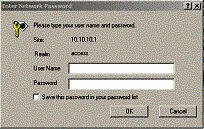
-
Typ uw naam en wachtwoord.
Als u de standaardlogverificatie op de switch niet hebt gewijzigd, gebruikt u het wachtwoord voor de activeringsmodus en laat u het veld Naam van de gebruiker leeg.
Voor meer informatie over de manier waarop u verificatie kunt configureren, raadpleegt u het gedeelte Configuratie-verificatie configureren van Catalyst 6500 Series, 4500 Series en 5000 Series Web-interface-installatie en -configuratienoot voor de Switches van de configuratie.
De startpagina van de switch verschijnt in uw browser.
-
Klik op Switch Manager om de CiscoView clientsoftware te downloaden.
Na een paar minuten ziet u een dialoogvenster dat de huidige Java-sessie toelaat.
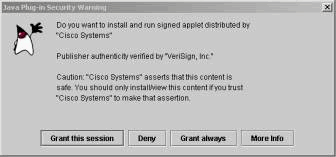
-
Klik op deze sessie of altijd op Grant om verder te gaan.
Als de JPI op dit punt bevriest, kan een JPI-update naar versie 1.3.1 nodig zijn. Raadpleeg Sun Microsystems Java 2 Platform (Enterprise Edition) 1.3
 om de stekker te downloaden.
om de stekker te downloaden. Het dialoogvenster CiscoView-verificatie wordt weergegeven.
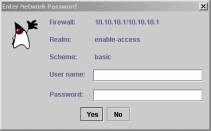
-
Voer uw wachtwoord in zonder een gebruikersnaam, als u de standaardverificatie gebruikt of als u de ingestelde verificatieinformatie invoert.
Het communautaire venster van een snaar toont.
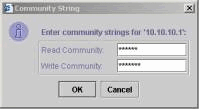
-
Klik op OK om de standaardstring te aanvaarden die wordt meegeleverd, of voer nieuwe waarden in de Read Community-velden en Schrijf Community-velden in en klik op OK.
Verandert alleen de string die worden meegegeven als je deze string namen hebt aangepast.
Deze actie voltooit de download- en inlognaam van de CiscoView-afbeelding. Een visuele weergave van de switch.
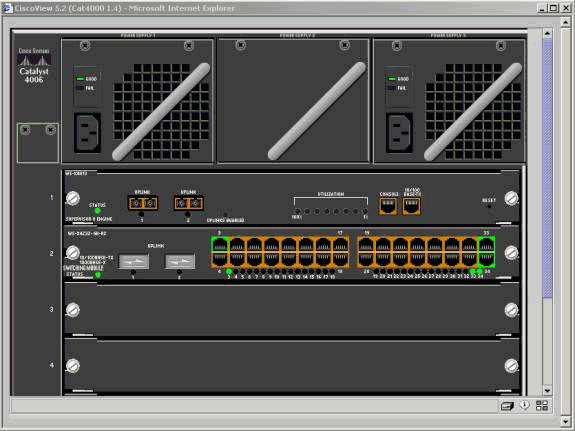
-
Klik op specifieke componenten om de huidige configuratie te bekijken of de onderdelen te configureren.
Samenvatting
De interface van CiscoView is een subset van de totale functies die in CiscoView 5.x beschikbaar zijn. U kunt CPU’s of geheugengebruik niet met CiscoView bewaken. Maar CiscoView biedt wel een weergave van welke poorten wel en niet actief zijn. CiscoView biedt ook veel basispoort en VLAN-beheertaken.
Het primaire doel van CiscoView is een GUI te verstrekken om de switch voor de klanten te vormen die het netwerkbeheersysteem van CiscoView 5.x niet willen aanschaffen. Voor meer informatie over het configureren van een Catalyst-switch met CiscoView, raadpleegt u het gedeelte Uw apparaten configureren van CiscoView 5.3.
Gerelateerde informatie
Contact Cisco
- Een ondersteuningscase openen

- (Vereist een Cisco-servicecontract)
 Feedback
Feedback